На рисунке показано окно программы при открытии нового документа.
Представляет вертикальную панель. В каждой ячейке которой находится один иди несколько инструментов, если инструментов несколько, то рядом отображается треугольник, при щелчке по которому раскрывается дополнительная панель с инструментами, относящимися к данной ячейке блока.
| | Горячая
клавиша | функция |
|---|
 |
отсутствует |
Pick (выбор)
Выделение одного или нескольких объектов,перемещение выбранного объекта, трансформация объекта (трансформация, наклон). Перемещение объекта выполняется при нажатой кнопке мыши, а его трансформация с помощью выделяющих маркеров. |
 |
F10 |
Shape (форма)
Используется для обработки контуров Безье (для обработки контура стандартной геометрической фигуры необходимо сначала преобразовать её контур в контур Безье командой Arange > Convert To Curves). Вторая функция инструмента - выделение произвольных текстовых символов в блоке текста с целью их одновременного форматирования. |
 |
отсутствует |
Knife (нож)
Выполняет 3 функции в отношении векторных объектов: разрывает контур объекта в месте воздействия на него, разбивает объект с замкнутым контуром на части по произвольной линии, формируемой пользователем, изменяет форму объекта с произвольным контуром (замкнутым или разомкнутым). |
 |
Х |
Eraser
Делает полностью прозрачной ту область выбранного объекта векторного или растрового типа, на которую он воздействует. Если данная область полностью отделяет друг от друга части объекта, то для преобразования этих частей в отдельные объекты, необходимо выполнить команду Arange > Break Apart. |
 |
отсутствует |
Free Transform
Выполняет в интерактивном режиме операции трансформации выделенного объекта: поворот, зеркальный разворот, масштабирование, наклон. Тип трансформации задаётся на панели свойств. |
 |
отсутствует |
Zoom
Регулирует масштаб изображения в рабочем окне. Щелчок левой кнопкой приводит к увеличению масштаба в 2 раза, щелчок правой кнопкой, к уменьшению масштаба в 2 раза. Выделение прямоугольной области документа при нажатой кнопке мыши, даёт изображение, размеры которого определяются размерами выделенной области. |
 |
H |
Hand
Перемещает документ в рабочем окне при нажатой кнопке мыши. |
 |
отсутствует |
Freehand
Выполняет рисование произвольной линии, представляющей собой контур Безье. Используется также для трассировки растрового изображения в автоматическом режиме. |
 |
отсутствует |
Bezier
Создаёт контур Безье, форма которого определяется с помощью щелчков в местах расположения его узелков с последующей регулировкой мышью контрольных точек, относящихся к текущему узелку (при нажатой кнопке мыши). Применяется также для трассировки растрового изображения в автоматическом режиме. |
 |
I |
Artistic Media
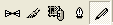 Преставляет собой набор из 5 инструментов, выбор которых производится на панели свойств. Преставляет собой набор из 5 инструментов, выбор которых производится на панели свойств.- Preset (фигурная кисть) - формирование фигурной линии заданного профиля
- Brush (художественная кисть) - наложение векторного изображения на выделенный контурный объект.
- Sprayer (распылитель) - распыление заданного набора изображений вдоль контурной линии.
- Calligrafic (каллиграфическое перо) - рисование линии, толщина котрой зависит от угла её наклона к горизонтальной оси.
- Pressure (перо с нажимом) - имитация (с помощьюклавиш со стрелками) рисования линии пером, чувствительным к его нажиму, и регулирующим его толщину.
|
 |
отсутствует |
Dimension
Предназначен для рисования размерных линий различных типов с автоматическим вычислением и отображением соответствующих размеров в масштабе заданной единицы измерения. Применяется также для рисования линий сносок. |
 |
отсутствует |
Interactive Connector
Инструмент для формирования соединительных линий. Полезен для рисования различных блок-схем. |
 |
F6 |
Rectangle
Используется для рисования прямоугольников, в которых допускаются скруглённые углы. При нажатой клавише Shift рисование фигуры будет происходить от центра. При нажатой клавише Ctrl будет рисоваться квадрат. |
 |
F7 |
Ellipse
Рисует фигуры секторов, окружностей,секторов и дуг. Работает аналогично предыдущему инструменту. |
 |
Y |
Polygon
Рисует фигуры в форме выпуклых и звёздчатых многоугольников, работает аналогично предыдущим. |
 |
А |
Spiral
Рисует фигуры в форме спиралей. |
 |
D |
Graph Paper
Рисует фигуры, представляющие наборы прямоугольных ячеек. |
 |
отсутствует |
Basic Shapes
Рисует автофигуры, форма которых выбирается на панели свойств, а геометрические параметры регулируются в интерактивном режиме с помощью управляющих маркеров. |
 |
отсутствует |
Arrow Shapes
Рисует автофигуры в форме стрелок. |
 |
отсутствует |
Flowchart Shapes
Рисует автофигуры в форме блок-схем. |
 |
отсутствует |
Star Shapes
Рисует автофигуры в форме звёзд. |
 |
отсутствует |
Callout Shapes
Рисует автофигуры в форме выносок. |
 |
F8 |
Text
Используется для ввода и обработки текстовой информации, представленной в форме обычного или художественного текста. |
 |
отсутствует |
Interactive Blend
Создаёт эффект перехода между 2 векторных объектов. |
 |
отсутствует |
Interactive Contour
Создаёт в векторном объекте эффект контура. |
 |
отсутствует |
Interactive Distortion
Создаёт в векторном объекте эффект искажения. |
 |
отсутствует |
Interactive Envelope
Создаёт в векторном объекте эффект оболочки. |
 |
отсутствует |
Interactive Extrude
Создаёт в векторном объекте эффект выдавливания. |
 |
отсутствует |
Interactive Drop Shadow
Создаёт в векторном объекте эффект тени от объекта. |
 |
отсутствует |
Interactive Transparency
Предназначен для регулировки уровня прозрачности по одному из следующих законов: равномерному, градиентному, с использованием шаблона или текстуры. |
 |
отсутствует |
Eyedropper
Позволяет выбрать и зафиксировать в строке состояния программы цвет любой точки рабочей области документа с целью его последующего использования с помощью инструмента Painbucket для раскраски другого объекта. |
 |
отсутствует |
Painbucket
Используется для раскраски внутренней области или контура выбранного векторного объекта (выделение при этом не требуется) цветом, который был зафиксирован до этого в строке состоянияинструментом Eyedropper. |
 |
отсутствует |
Outline
Предназначен для обводки выделенного векторного объекта. |
 |
отсутствует |
Fill
 Используется для выполнения любого типа заливки (равномерной, градиентной,шаблоном, текстурой или узором PostScript) внутренней области векторного объекта. Выбор типа заливки производится с помощью управляющих кнопок, находящихся на дополнительной панели. Используется для выполнения любого типа заливки (равномерной, градиентной,шаблоном, текстурой или узором PostScript) внутренней области векторного объекта. Выбор типа заливки производится с помощью управляющих кнопок, находящихся на дополнительной панели. |
 |
G |
Interactive Fill
Используется для выполнения любого типа заливки (равномерной, градиентной,шаблоном, текстурой или узором PostScript) внутренней области векторного объекта. |
 |
M |
Interactive Mesh Fill
Выполняет в интерактивном режиме градиентную заливку внутренней области векторного объекта,параметры которой задаются с помощью регулируемой сетчатой структуры типа Безье, накладываемой на объект,и рабочей цветовой палитры. |

